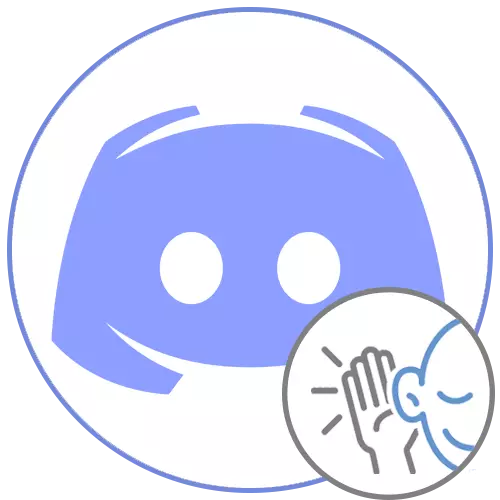
Se senti i suoni del gioco Quando comunichi con altri utenti in discordia, è necessario inviare queste istruzioni a loro in modo che decidano in modo indipendente questo problema. Nel caso in cui quando le conversazioni tramite il microfono, ti sei specificato, alternativamente, segui queste raccomandazioni.
Metodo 1: Controllo delle impostazioni del discordia
Innanzitutto, considerare il metodo più semplice per l'implementazione di cui non è necessario modificare i parametri di sistema o per gestire l'hardware dell'Auricolare utilizzato. Avrai bisogno solo di una discordia e qualche minuto per verificare le impostazioni dell'account.
- Destra dall'unità di controllo del profilo, fare clic sull'icona sotto forma di ingranaggio.
- Il menu si aprirà con le impostazioni dell'account in cui si accede alla sezione "Voice and Video".
- Assicurarsi che gli altoparlanti e il microfono siano selezionati come "dispositivo di input" e "dispositivo di uscita". Prova a regolare il volume di ciascuno in parallelo per chiamare un altro utente per verificare le modifiche.
- È possibile utilizzare lo strumento di controllo integrato, ma allora devi essere prima, vai al gioco, raccontando alcune parole e tornare ad ascoltare il risultato.
- Esiste una funzione di determinare automaticamente la sensibilità del microfono - scollegarlo ed eseguire la configurazione manuale di questo parametro, a seconda del volume dei suoni di gioco catturati dal dispositivo. È necessario arrivare a quegli utenti che non usano le cuffie, ma gioca con un computer collegato o altoparlanti incorporati in un laptop.
- Un altro strumento utile è "riduzione del rumore". Aiuterà a tagliare un piccolo rumore associato a un gioco di corsa se tali cattura periodicamente il microfono.




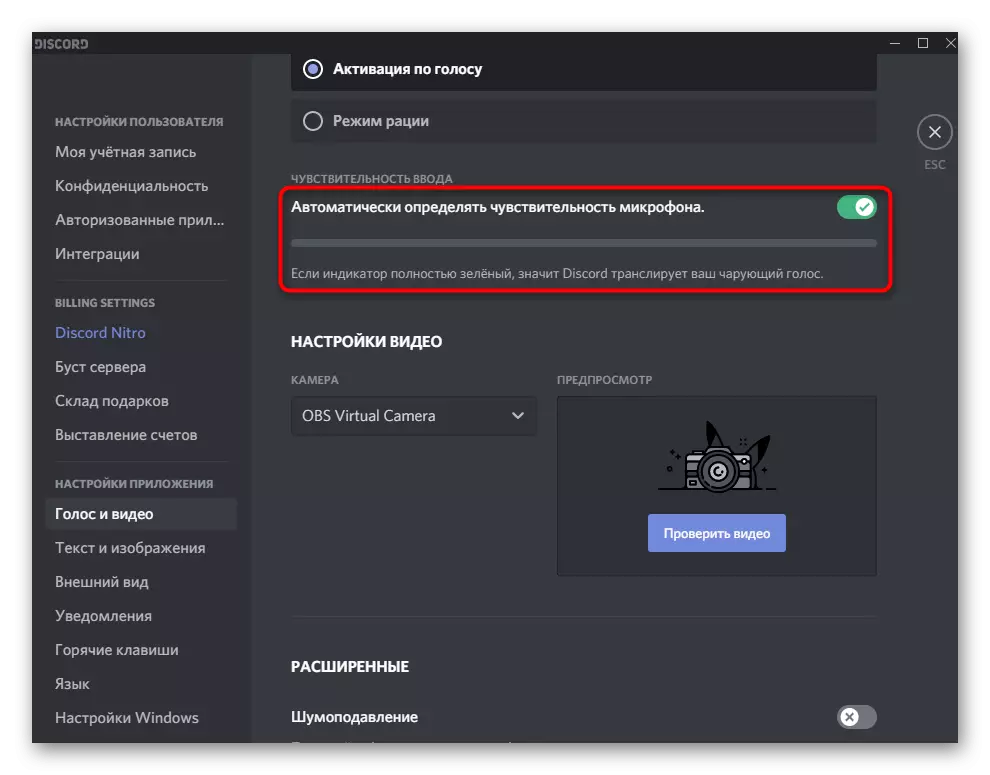

Se, dopo aver controllato e modifica di tutti questi parametri, i suoni del gioco sono ancora catturati dalla discordia, vai ai seguenti metodi - li abbiamo posizionati in ordine di facile ed efficiente a complesso e specifico.
Metodo 2: Disattivazione della funzione "Ascolta questo dispositivo"
Il parametro "Ascolta questo dispositivo" per il microfono deve essere disattivato da tutti coloro che si sono scontrati con la cattura di suoni non necessari quando si comunicano in discordia dal gioco sia dalla propria voce. Per fare ciò, segui queste azioni:
- Apri "Avvia" e vai a "Parametri".
- Seleziona la prima sezione - "Sistema".
- Attraverso il pannello di sinistra, passare alla categoria "Sound".
- Trova il blocco "Impostazioni correlate" e fai clic sulla riga "Pannello di controllo del suono".
- La nuova finestra "Sound" si aprirà, in cui vai alla scheda "Record".
- Fare doppio clic sul pulsante sinistro del mouse sul microfono utilizzato per chiamare le sue proprietà.
- Passa alla scheda "Ascolta".
- Rimuovere la casella di controllo dall'elemento "Ascolta questo dispositivo" e applicare le modifiche.
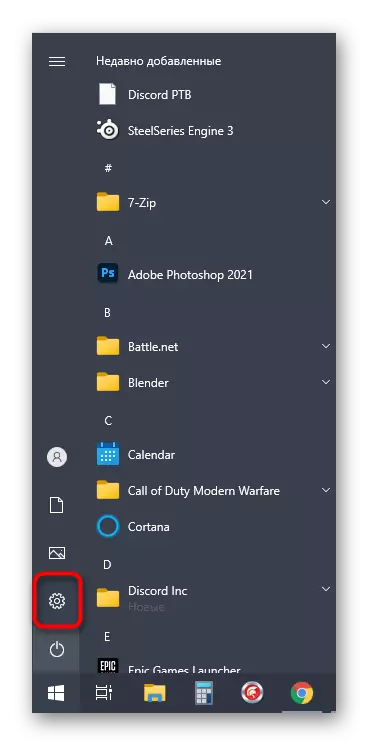





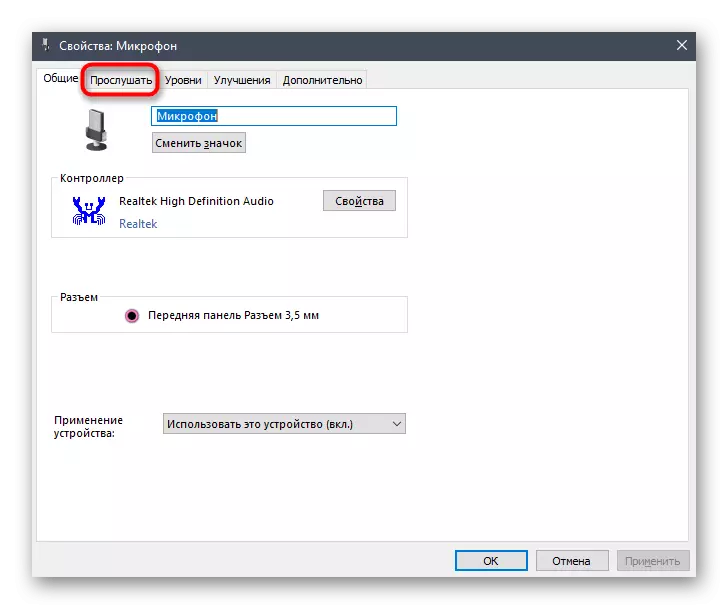
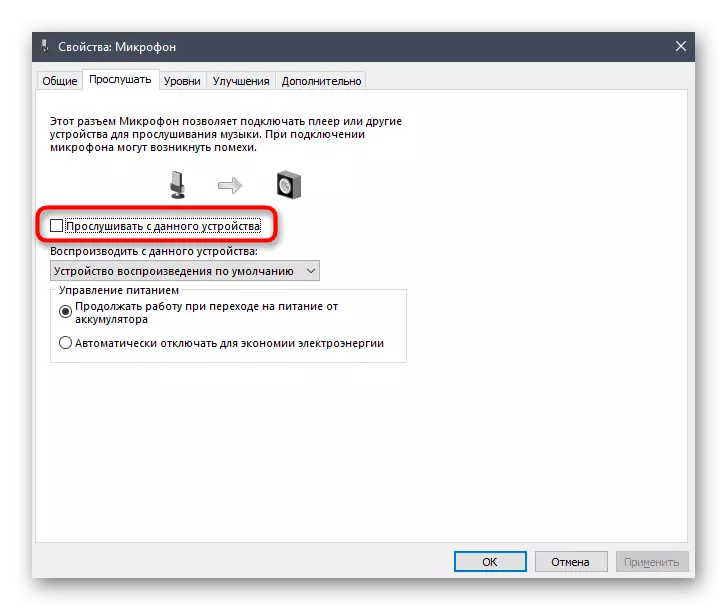
I proprietari di ulteriori sound management, come il realtek dispatcher, dovranno controllarlo. La posizione e il nome della funzione di interesse dipendono direttamente dall'interfaccia grafica stessa. Parleremo della versione più popolare da Realtek.
- Aprire le icone nascoste sulla barra delle applicazioni e vai al programma di controllo del suono.
- Selezionare una scheda per configurare il microfono.
- Trova il parametro "Playlum" o "Ascolta da questo dispositivo" e scollegarlo.



Metodo 3: riduzione del guadagno del microfono
Questa opzione sarà utile a quegli utenti che ascoltano i suoni del gioco non attraverso le cuffie, ma con l'aiuto di parlanti situati in prossimità del microfono. Quindi, anche ad un piccolo volume, alcuni frammenti possono ancora venire negli interlocutori. Una delle possibili soluzioni di questa situazione è ridurre l'aumento del microfono.
- Per fare ciò, aprire le sue proprietà come precedentemente mostrato prima, ma questa volta seleziona la scheda "Livelli".
- Il primo cursore è responsabile della configurazione del volume generale e il secondo è per l'amplificazione. Di conseguenza, è solo necessario abbassare il valore minimo se possibile.

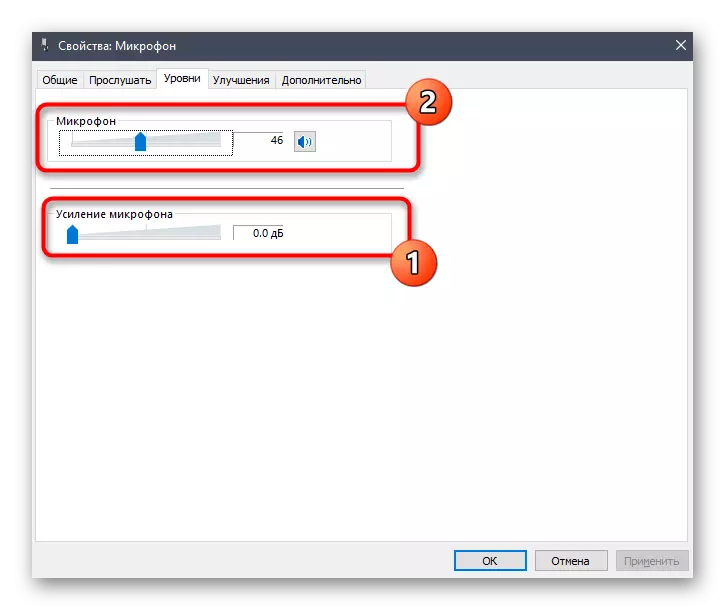
Dopo aver apportato modifiche, chiamare l'altro o iniziare a scrivere sul computer per ascoltare il risultato. È necessario farlo, poiché il volume dei microfoni di bilancio può cadere significativamente a causa della chiusura completa del guadagno, che porterà a una cattiva connessione.
Metodo 4: disabilitare gli effetti audiovisivi
Gli effetti visivi sono supportati da quasi tutte le moderne schede audio e non sempre hanno un effetto benefico sul funzionamento dei dispositivi di input e output. Se hai differenze diverse con il suono, ti consigliamo di disabilitare completamente effetti inutili per verificare se sarà in qualche modo sulla posizione attuale delle cose.
- Aprire nuovamente i parametri ", vai alla sezione" Sistema ", selezionare" Sound "ed eseguire il" Pannello di controllo del suono ".
- Passare alla scheda "Record", dove si fa doppio clic sul microfono attualmente utilizzato.
- Apri "miglioramenti" e controllare l'elemento al punto "Disabilita tutti gli effetti sonori". Quando si utilizza la soppressione dell'eco e del rumore, lasciare questi parametri, ma disattivare il resto.
- Torna alla finestra precedente e vai alla scheda "Riproduzione". Fare doppio clic sulla dinamica coinvolta per riprodurre il suono sul computer.
- Sulla stessa scheda "miglioramento", trovare un punto familiare - "Disabilita tutti gli effetti sonori".
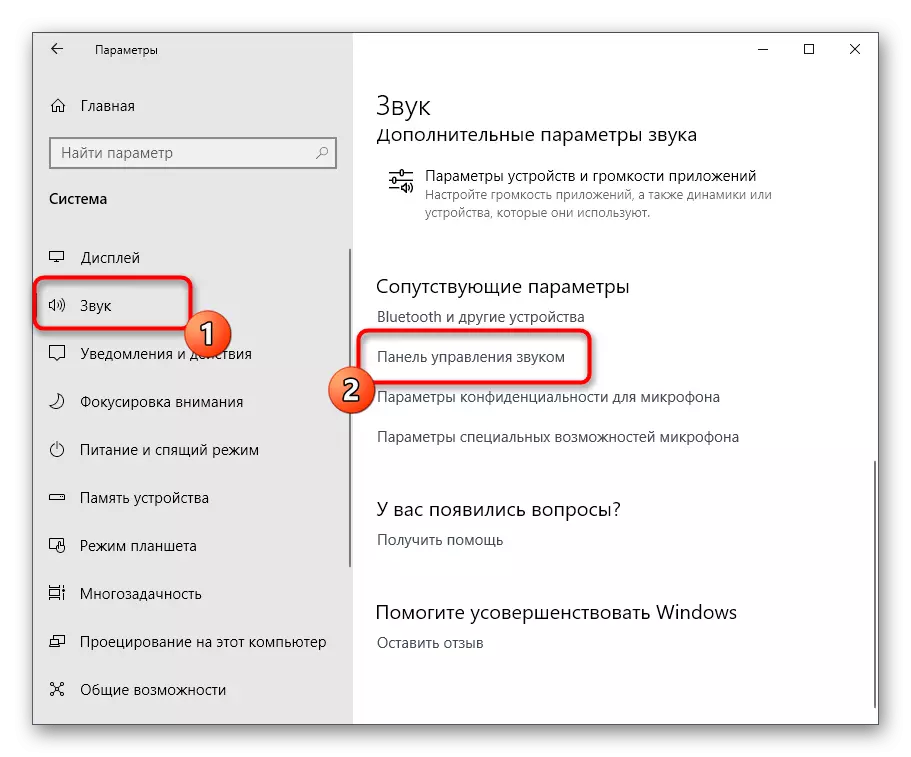




Nel modo in cui abbiamo già menzionato diversi dispatcher sonori installati con il driver dei driver audio. Supportano anche effetti sonori, quindi anche questo programma deve essere controllato.
- Trova la sua icona sulla barra delle applicazioni o correre.
- Aprire le impostazioni degli altoparlanti e sulla scheda "Effetto sonoro", impostare il valore "esterno" per l'ambiente "Ambiente". Fai lo stesso con il microfono se il software supporta gli effetti per questo dispositivo.
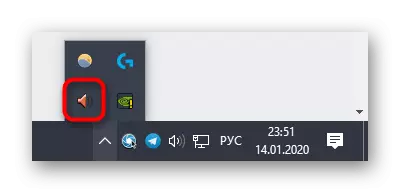

Metodo 5: spegnimento del miscelatore stereo
Questo metodo è più spesso il lavoratore, quando non c'è motivo per cui i suoni del gioco possono essere ascoltati ad altri utenti, specialmente quando usano buone cuffie. Il dispositivo "Stereo Mixer" può funzionare in modo errato, influenzando il microfono principale, quindi dovrebbe essere disattivato.
Aprire il "Pannello di controllo del suono", come mostrato sopra, trova prima il "microfono" e, attraverso il menu di scelta rapida, installalo come dispositivo predefinito. Dopodiché, chiamare il menu di scelta rapida "Mixer stereo" e selezionare "Disabilita".

Metodo 6: Modifica della posizione del microfono
In completamento, analizzeremo due metodi associati all'hardware. Il primo implica un cambiamento nella posizione del microfono retrattile dell'Auricolare. Di conseguenza, si adattano solo a quegli utenti che hanno un microfono in una tazza. È importante tirarlo completamente fuori, e non dire quando è nascosto, perché è solo così i suoni del gioco e si sentono sentiti agli interlocutori: questo è particolarmente importante per le cuffie di tipo aperto.

Metodo 7: collegamento di cuffie e microfono a diversi connettori
Per eseguire questo metodo sarà in grado di collegare il microfono e le cuffie attraverso due diverse connessioni audio e non combinate o USB. La sua essenza è quella dei fili inseriti sul pannello frontale del caso del computer e il secondo è direttamente nella mappa del suono della scheda madre.

Nell'immagine seguente, vedi il maggior numero di connettori se improvvisamente trovi problemi con la loro ricerca. Di solito la porta verde è destinata a cuffie e rosa - per un microfono.

